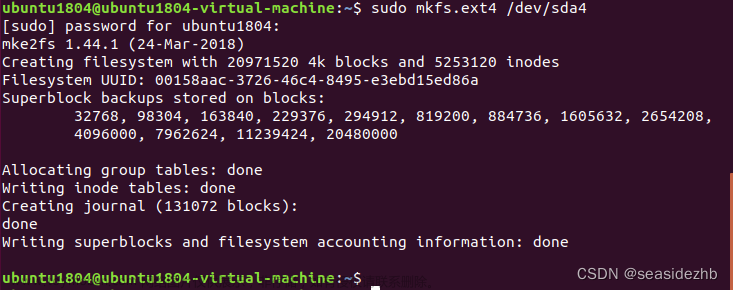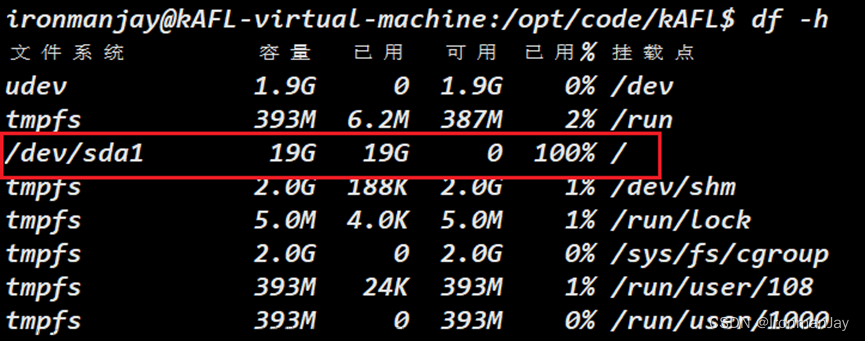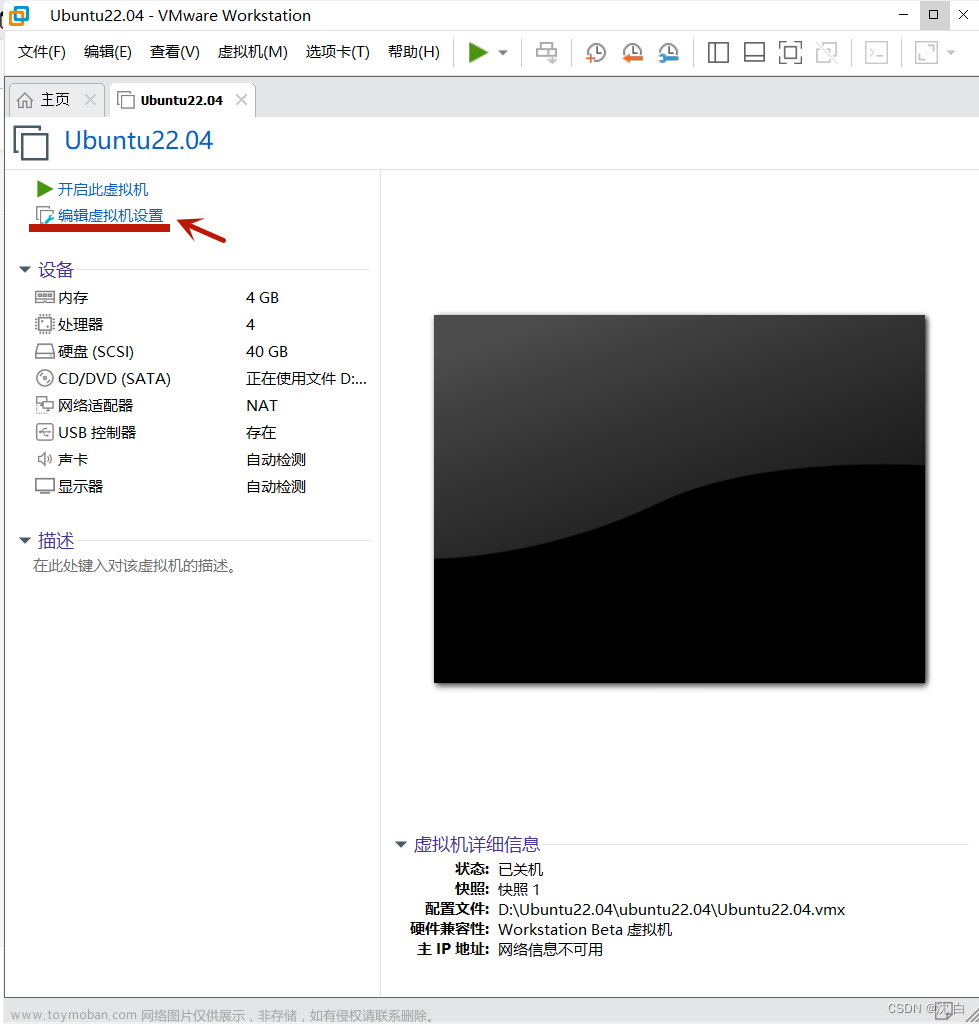在VMware中扩展了Ubuntu虚拟机的硬盘容量后,你需要在Ubuntu内部进行操作才能使用新增的空间。过程包括为增加的空间建立分区、格式化以及挂载该分区供使用。下面是具体的步骤:
首先登录到你的Ubuntu系统,用lsblk命令查看分区情况。这样你可以看到哪个硬盘有新的未分配空间。
然后你可以使用fdisk命令来创建新的分区。如果你的硬盘设备名是/dev/sda,则你将运行sudo fdisk /dev/sda。
在fdisk的提示符中,你要先输入p,然后按回车。这可以打印当前分区表,以便你了解其的分区情况。
然后输入n,然后按回车,开始创建新分区。根据提示选择主分区或扩展分区,最后确定分区开始和结束的位置。
分区创建完成后,输入w,然后按回车。这将写入分区表。
退出fdisk ,运行sudo partprobe。这个命令可以使得刚才创建的分区立刻生效。
新建分区还没有文件系统,因此我们需要为其格式化。比如,你的新分区是/dev/sda3,运行sudo mkfs -t ext4 /dev/sda3 (其中,ext4是一种用于Linux的文件系统类型)。
使用mkdir创建一个目录作为挂载点,比如我们创建/mnt/mydisk,然后挂载新分区:sudo mount /dev/sda3 /mnt/mydisk。
如果你希望每次开机都能自动挂载该分区,需要修改/etc/fstab文件。在这个文件末尾新增加一行:/dev/sda3 /mnt/mydisk ext4 defaults 0 0。文章来源:https://www.toymoban.com/news/detail-812052.html
以上就是在扩容虚拟磁盘后在Ubuntu中使用新增空间的步骤。操作需要谨慎,因为错误的分区操作可能导致数据丢失。建议在操作前做好数据备份。
————
文章来源地址https://www.toymoban.com/news/detail-812052.html
到了这里,关于Vmware 扩展硬盘空间后的操作-Ubuntu的文章就介绍完了。如果您还想了解更多内容,请在右上角搜索TOY模板网以前的文章或继续浏览下面的相关文章,希望大家以后多多支持TOY模板网!